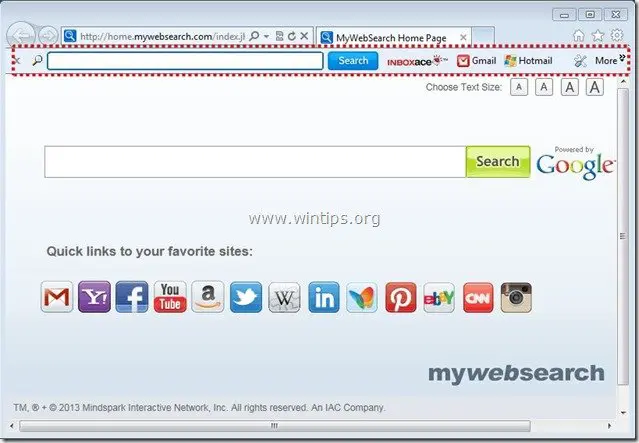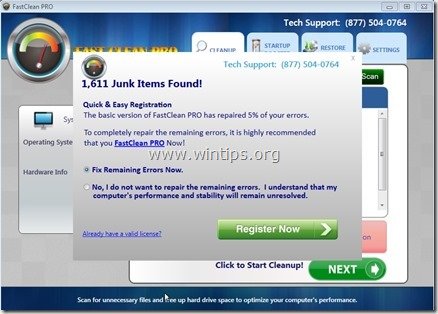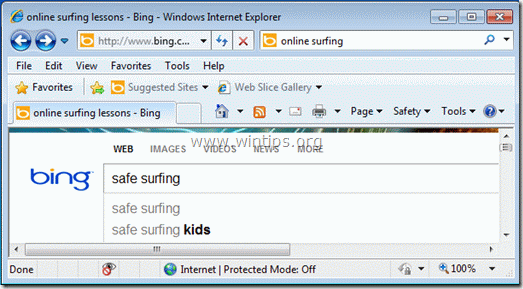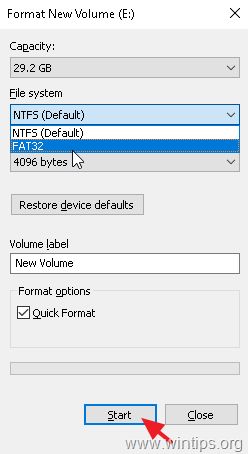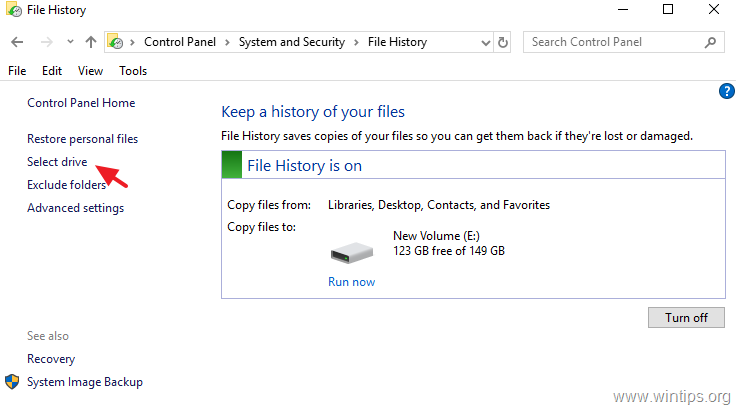、
Windows 10、8、8.1オペレーティングシステムでは、MicrosoftはWindows Defender Antivirusプログラムでセキュリティ保護を更新しました。 Windows Defender(以前はMicrosoft Security Essentialsとして知られていました)は、コンピューターに害を及ぼす可能性のあるウイルス、トロイの木馬、ワーム、その他の悪意のあるプログラムからWindowsシステムをより保護します。
今日Windows 8コンピューターを購入すると、Microsoft Windowsのディフェンダーはすでに新しいオペレーティングシステム内にバンドルされていますが、一部のOEMメーカーは、Norton、McAffeeなどの他のメーカーからアンチウイルス保護プログラムの試行バージョンをインストールすることを好むためです。メーカーのアンチウイルスが気に入らない場合は、コントロールパネルからアンインストールして、Windows Defenderを有効にしてコンピューターを保護できます。
(修正:Windowsのディフェンダーはオフになっており、コンピューターを監視していません)。
この記事では、Windows 7またはVistaを所有している場合は、デフォルトのWindows Antivirus保護(Windows 10の「Windows Defender」または「Microsoft Security Essentials」)を有効にする方法について説明します。
Windows 10、8、7&Vista OSでWindows Defender Antivirus(Microsoft Security Essentials)を有効にする方法。
1。コントロールパネルからWindows Defenderを簡単に有効にすることができます。これを行うには、次のことを行います。
* 注意:以下を続行する前に、他のサードパーティのアンチウイルスをアンインストールします。
1a。Windows7:開始>コントロールパネル。
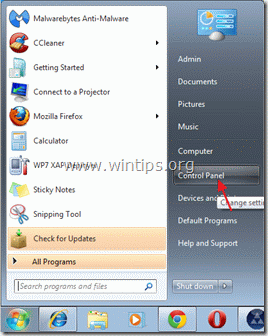
1b。Windows8:右クリックに左下隅選択しますコントロールパネル}
2。から "コントロールパネル」メニュー項目、ダブルクリック開くにはアクションセンター」。(Windows10では、セキュリティとメンテナンス" アイテム)
3。で "アクションセンター」設定、押す今すぐ電源を入れてください「有効にするためのボタン」Windows Defender」。 *
*メモ:
1。Windows 7、Vista OSでは、「」を押す必要があります。今すぐ電源を入れてください"Bottuns bess"ウイルス 防止」オプション。
2。Windows 10では、を押します今すぐ電源を入れてください隣のボタンスパイウェアと不要なソフトウェア保護。
3。「ターンオン」ボタンを押した後、何も起こらない場合は、このガイドの指示に従ってください。
4。Windows Defenderのアクティブ化後、コンピューターのフォロー画面を表示する必要があります。
5。Windows Defenderを有効にしたら、「」を押します。アップデート」タブで、ウイルスデータベースの更新に進みます。
6。で "アップデート」オプション、「更新」ボタンを押して、Windowsウイルスとスパイウェアの定義の更新を開始します。
それでおしまい!この記事があなたに役立つことを願っています。
お願いしますコメントを残してくださいそれがあなたを助けたかどうか以下。それは本当に私たちを大いに助けてくれます。ありがとう。
この記事があなたに役立つ場合は、寄付をすることで私たちをサポートすることを検討してください。1ドルでさえ私たちにとって大きな違いをもたらすことができますこのサイトを自由に保ちながら他の人を助け続けるための努力において: